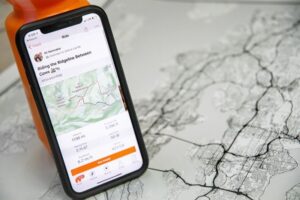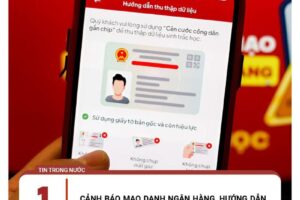Nếu bạn thường dùng webcam và thật sự cũng không có vấn đề gì quá đỗi riêng tư để phải lo sợ hacker xâm nhập qua đường này thì có thể chỉ cần kiểm tra bằng phần mềm cũng được.
Một trong những phần mềm có thể cho bạn biết ứng dụng nào đang sử dụng webcam của bạn là Process Explorer (download tại www.live.sysinternals.com/procexp.exe). Đây là file chạy trực tiếp, không cần cài đặt.
Bạn hãy copy tên đầy đủ của webcam bằng cách vào Device Manager, rồi bấm phải chuột vào biểu tượng Computer trên desktop, chọn Manage.
Trong cửa sổ Computer Management hiện ra, bạn bấm vào hàng chữ Device Manager trong cột bên trái.
Ở dưới mục Imaging Devices là tên webcam tích hợp trong laptop của bạn, bạn hãy copy tên này.
Sau đó, bạn cho chạy Process Explorer, bấm tổ hợp 2 phím Ctrl + F và paste tên webcam đã copy vào. Bấm Search, bạn sẽ nhận được danh sách các ứng dụng đang truy cập vào webcam. Nếu đó là những ứng dụng quen thuộc thì không có vấn đề gì, ngược lại thì bạn hãy cho “Kill process” ngay.